Khi thường xuyên làm việc với các phần mềm Adobe như After Effects và Premiere Pro, chắc chắn bạn đã không ít lần gặp phải tình huống thiếu dung lượng ổ cứng. Nguyên nhân thường gặp của tình trạng này là do các sản phẩm của Adobe lưu trữ tệp này sẽ vẫn tồn tại ngay cả khi bạn đã xóa các dự án của mình.
Để tránh tình trạng tắc nghẽn ổ cứng và giúp cấu hình Premiere Pro hoạt động ổn định hơn, tốt nhất bạn nên thường xuyên dọn dẹp các tệp bộ nhớ cache. Việc này có thể được thực hiện chỉ với một vài bước đơn giản.
Bước 1: Chọn Edit → đóng tất cả Projects. sau đó chọn Preferences (Windows) → Media Cache and Settings (mac OS) → Media Cache.
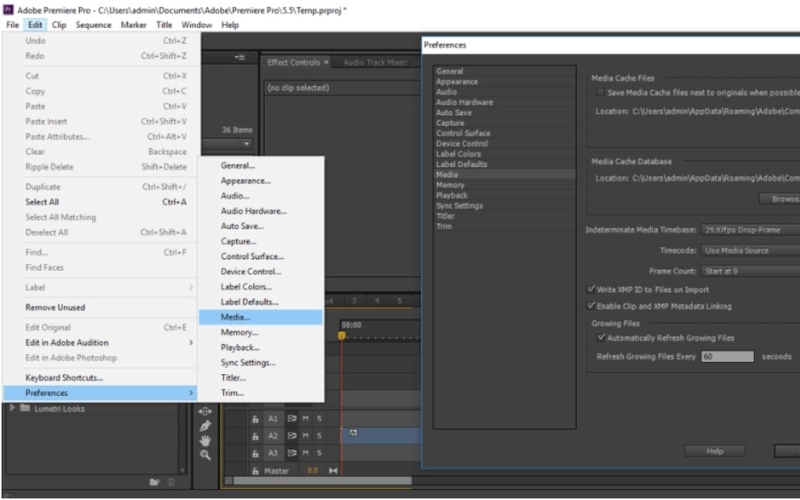
Bước 2: Để xóa các tập tin bộ nhớ đệm phương tiện, hãy nhấp vào nút Delete bên cạnh Remove Media Cache Files.
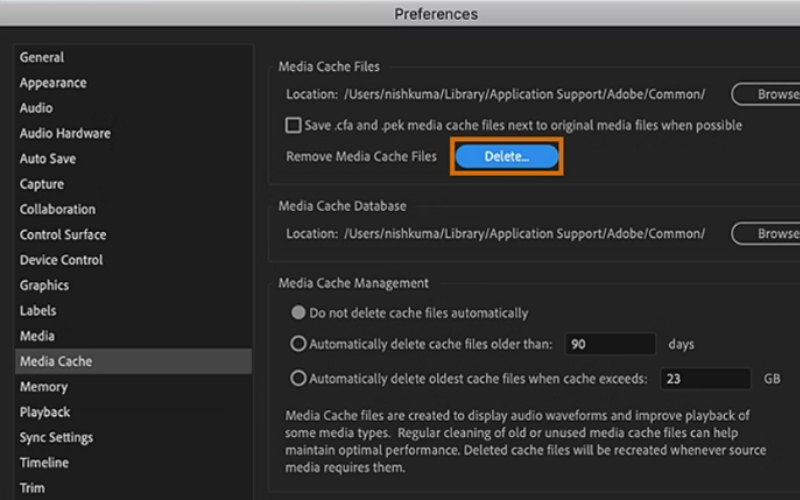
Bước 3:
Trong hộp thoại Delete Media Cache Files không sử dụng - Xóa các tệp bộ đệm phương tiện không sử dụng sẽ xóa các tệp được tạo cho phương tiện nguồn không còn tìm thấy được nữa.
Xóa tất cả các media cache files khỏi hệ thống - Xóa tất cả các tệp bộ đệm phương tiện sẽ xóa tất cả các tệp bộ đệm khỏi vị trí hiện tại. Các tệp bộ đệm đã xóa sẽ được tạo lại tự động bất cứ khi nào phương tiện nguồn yêu cầu chúng. Để xóa tất cả các tệp bộ đệm phương tiện, hãy khởi động lại Premiere Pro và chọn tùy chọn này trước khi mở bất kỳ dự án nào.
Bước 4: Bấm Ok
Ngoài ra, bạn cũng có thể truy cập vào thư mục Media Cache Files theo đường dẫn C:\ Users\ *Tên máy tính của bạn*\ AppData\ Roaming\ Adobe\ Common\ Media Cache Files và xóa các tệp không cần thiết.
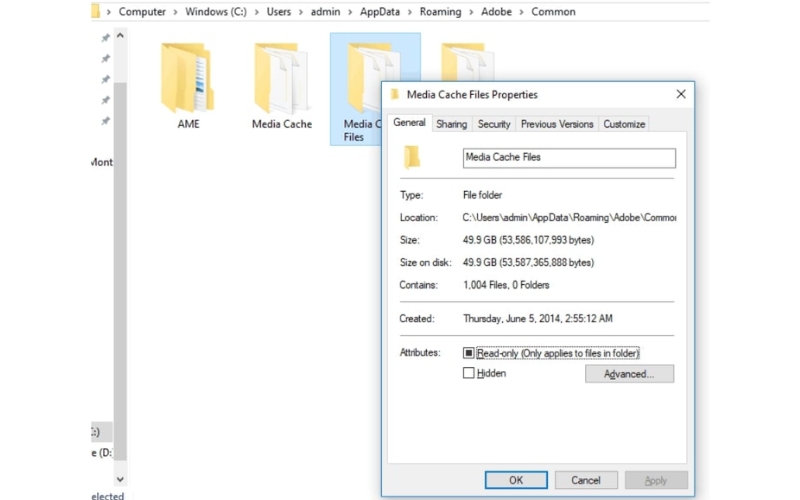
Nếu bạn còn bất kỳ thắc nào về Adobe Premiere Pro hoặc muốn mua PC, hãy liên hệ ngay với chúng tôi tại Hà Linh Computer thông qua thông tin liên hệ dưới đây để nhận tư vấn tận tình nhất
Website: https://halinhcomputer.vn/
Địa chỉ kinh doanh: Số 4 ngõ 133 Thái Hà, P.Trung Liệt , Q.Đống Đa , Hà Nội
Điện thoại: 024 6297 9999 - 024 6686 7777
Email: kinhdoanh@halinhcomputer.vn
Hotline: 024 6297 9999 - 024 6686 7777







